- Maintenant que vous avez prolongé les murs dans le fichier 05 Salon D.dwg, réduisez l'image à l'aide de Zoom, option
 Temps Réel, puis déplacez l'espace de travail à l'aide de la commande
Temps Réel, puis déplacez l'espace de travail à l'aide de la commande  Panoramique, de façon à voir le salon du centre.
Panoramique, de façon à voir le salon du centre. - Activez la commande
 Prolonger.
Prolonger. - À l'aide d'une capture, sélectionnez les quatre lignes qui doivent être prolongées et qui agiront également à titre de lignes frontières.
- Appuyez sur Entrée pour signifier qu'il n'y a plus rien à sélectionner.
- Inscrivez C et appuyez sur Entrée pour utiliser l’option Côté. Cette option permet de prolonger deux segments trop courts jusqu'à leur point de rencontre éventuel.
- Inscrivez PR et appuyez sur Entrée pour utiliser l’option Prolongement.
- Cliquez sur
 Extrémité comme illustré ci-dessous.
Extrémité comme illustré ci-dessous. - Cliquez sur
 Extrémité comme illustré ci-dessous.
Extrémité comme illustré ci-dessous. - Cliquez une première fois sur
 Extrémité comme illustré ci-dessous.
Extrémité comme illustré ci-dessous. - Cette ligne sélectionnée est prolongée jusqu'au point de rencontre d'une première ligne frontière projetée. Cliquez une seconde fois sur cette
 Extrémité pour qu'elle se prolonge jusqu'à la prochaine ligne frontière.
Extrémité pour qu'elle se prolonge jusqu'à la prochaine ligne frontière. - Cliquez à deux reprises sur la dernière
 Extrémité du bas, qui doit être prolongée.
Extrémité du bas, qui doit être prolongée. - Appuyez sur Entrée pour terminer la commande.
- Si vous désirez refaire ce tutoriel, fermez le fichier sans l'enregistrer. Sinon, enregistrez-le dans le lecteur et le dossier que vous devez utiliser et nommez-le XXXX_05 Salon D.dwg. XXXX représente les quatre premiers caractères de votre code permanent.
Entrez une commande :
déplier
BARRE D’OUTILS Modification :
CLAVIER : prolonge ou pr
Sélectionnez les objets ou [tout sélectionner] :
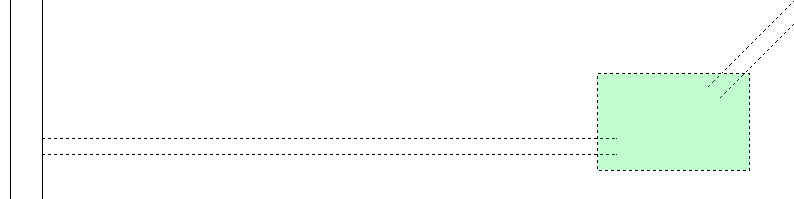
Choix des objets :
Sélectionnez l'objet à prolonger ou utilisez la touche Maj pour l'ajuster ou [Trajet/cApture/Projection/Côté/annUler] :
Entrez un mode de prolongement du côté implicite ou [PRolongement/PAs de prolongement]
Sélectionnez l’objet à prolonger ou utilisez la touche Maj pour l’ajuster ou [Trajet/cApture/Projection/Côté/annUler] :
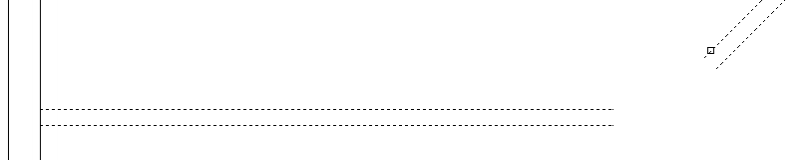

Sélectionnez l’objet à prolonger ou utilisez la touche Maj pour l’ajuster ou [Trajet/cApture/Projection/Côté/annUler] :

Sélectionnez l’objet à prolonger ou utilisez la touche Maj pour l’ajuster ou [Trajet/cApture/Projection/Côté/annUler] :

Sélectionnez l’objet à prolonger ou utilisez la touche Maj pour l’ajuster ou [Trajet/cApture/Projection/Côté/annUler] :

Sélectionnez l’objet à prolonger ou utilisez la touche Maj pour l’ajuster ou [Trajet/cApture/Projection/Côté/annUler] :

>